Come impostare e utilizzare "Routine" nell'Assistente Google

Google ha recentemente annunciato che l'Assistente otterrebbe "Routine" che consentono alle persone di eseguire più azioni con una singola frase. Le routine sono ora disponibili, ed ecco come usarle.
Capire quali sono le routine Can e Can not Do
Anche se inizialmente pensavamo che avresti potuto aggiungere qualsiasi azione a una routine, in realtà non è così. In effetti, è abbastanza limitato in questa implementazione iniziale.
Nello stato attuale, puoi utilizzare solo sei routine predefinite:
- Buongiorno
- Ora di andare a letto
- Lasciando casa
- Sono a casa
- Commuting to work
- Commuting home
Ognuna di queste routine offre un insieme limitato di opzioni e ogni set dipende dalla particolare routine. Ecco uno sguardo a ciascuno:
- Buongiorno
- Rendi silenzioso il telefono (Android) e imposta il volume della suoneria / dei media
- Regola la luce, i termostati e altro
- Indica il tempo, i tuoi spostamenti , calendario e promemoria
- Riproduzione di musica, notizie, radio, podcast da cui si era interrotto o audiolibro in cui era stato interrotto
- Ora di andare a letto
- Metti il telefono in modalità silenziosa (Android)
- meteo e primo evento del calendario
- Imposta un allarme
- Regola la luce, i termostati, le spine e altro
- Regola il volume dei supporti
- Riproduci la musica con lo sleep timer o i suoni del sonno
- Lasciando la casa
- Regola luci, termostati e altro
- I'm Home
- Regola luci, termostati e altro
- Trasmetti a Google Homes che sei a casa
- Segnala promemoria posizione "casa"
- Regola media volume
- Riproduzione di musica, notizie, radio, podcast, audiolibri
- Pendolarismo in ufficio (solo Android / iOS)
- Fornisci informazioni sugli spostamenti giornalieri, meteo, eventi del calendario e promemoria
- Regola luci, spine, termostati e m minerale
- Regola volume multimediale
- Riproduci musica, notiziari, radio o podcast
- Casa per il pendolarismo (solo per Android / iOS)
- Informazioni sui tuoi spostamenti
- Regola luci, tappi, termostati e altro
- Invia testi
- Leggi i testi non letti
- Trasmetti a Google Home che sei sulla strada di casa
- Regola il volume multimediale
- Riproduci musica, notizie, radio o podcast
Puoi abilitare o disabilitare ciascuna di queste azioni singolarmente, quindi se c'è qualcosa che non è necessario o necessario, non è necessario utilizzarlo.
Come impostare e utilizzare le routine
Al momento della scrittura, il solo la routine disponibile è "Buongiorno", ma questo cambierà con il passare del tempo. Il processo di personalizzazione di ogni routine è lo stesso, quindi sarai in grado di seguirlo a prescindere.
Avvia l'app Google Home sul tuo telefono (Android, iOS) e apri il menu. Da lì, scegli l'opzione "Altre impostazioni".
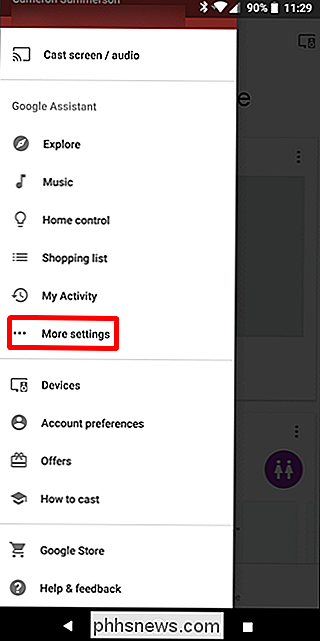
Scorri verso il basso un po ', quindi tocca l'impostazione "Routine".
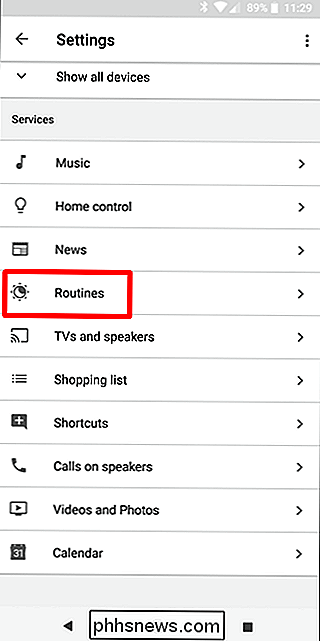
Tocca una delle routine pronte per modificarla.
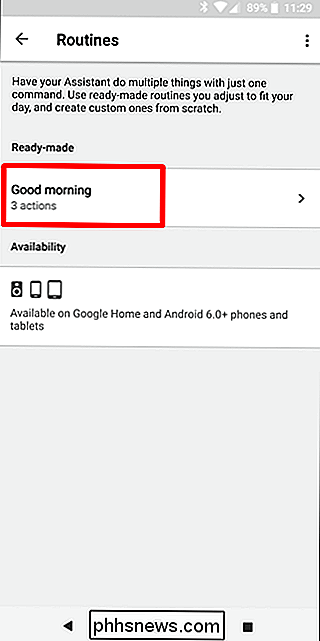
Puoi iniziare da personalizzando la frase che parli per attivare la routine. Per "Buongiorno", puoi usare il buongiorno, parlami della mia giornata o di me. Semplice.
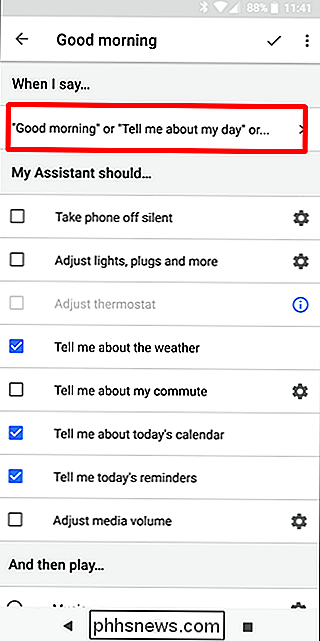
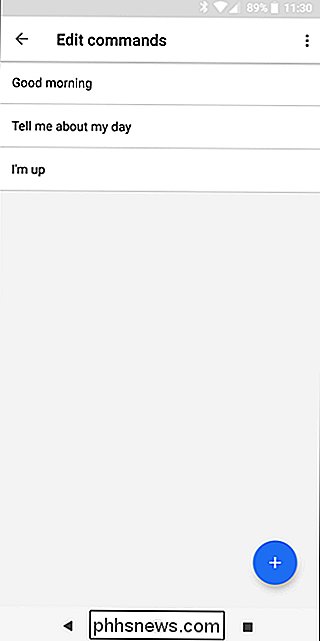
Da lì, inizierai a tracciare i comandi. Molte delle opzioni ti consentono di attivarle o disattivarle. Quelli che dispongono di un'icona a forma di ingranaggio alla nostra destra offrono ulteriore personalizzazione. Basta toccare l'ingranaggio per esplorare ulteriormente quelle opzioni.
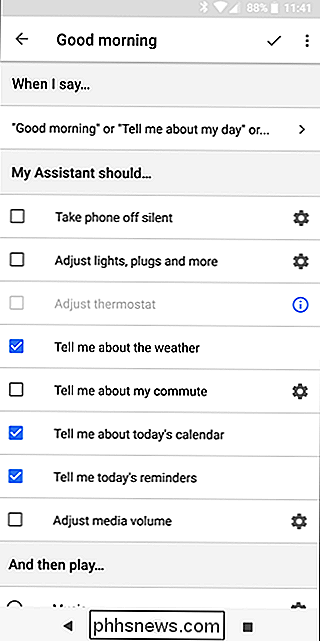
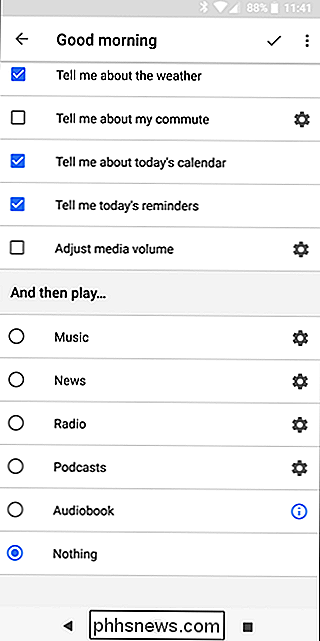
Ad esempio, l'opzione "Regola luci, spine e altro" offre le scelte per ciascuno dei dispositivi intelligenti applicabili collegati all'Assistente.
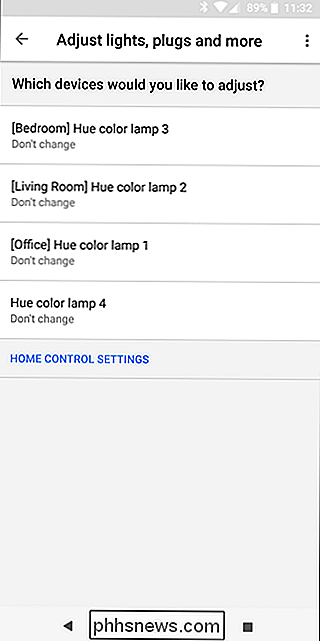
Sotto l'elenco delle opzioni di base per la routine, troverai una sezione "And Then Play" che ti consente di specificare cosa viene riprodotto alla fine della routine. Seleziona l'opzione desiderata, quindi fai clic sull'icona a forma di ingranaggio a destra per personalizzare ulteriormente l'opzione. Ad esempio, l'opzione "Musica" ti consente di definire una determinata playlist, canzone o artista utilizzando il tuo servizio musicale predefinito.
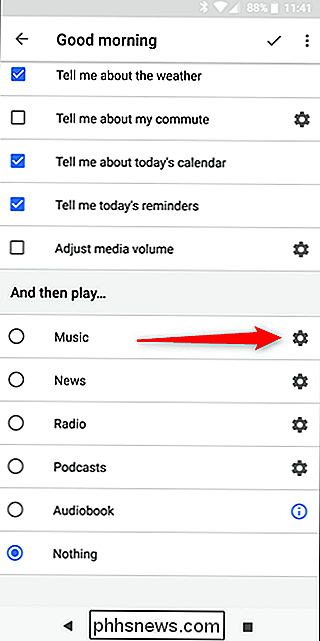
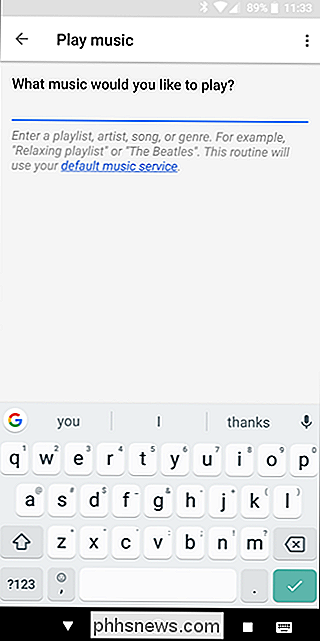
Analogamente, l'opzione Notizie ti consente di selezionare le fonti di notizie che desideri. L'opzione podcast può riprendere l'ultimo podcast che stavi ascoltando o iniziarne uno nuovo.
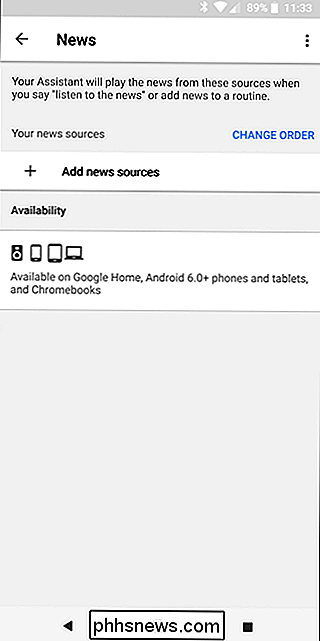
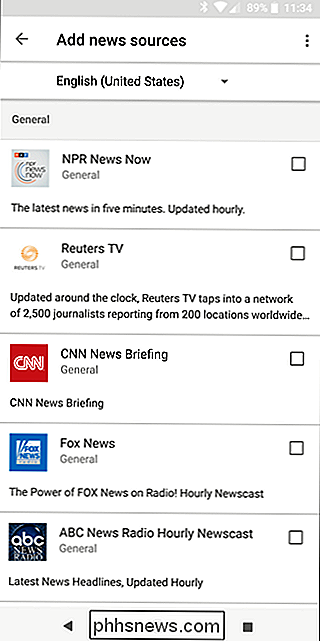
Nel loro stato attuale, le routine sono più limitate di quanto speravamo, ma sembra che Google ci abbia effettivamente pensato e scelto scenari comuni con opzioni utili. Si spera che con il passare del tempo saranno disponibili più opzioni e ulteriori personalizzazioni, rendendo questa funzionalità ancora più utile per gli utenti di Assistant. Puoi trovare ulteriori informazioni sulla pagina di supporto delle Routine di Google.

Come spegne automaticamente la luce della tua tonalità quando esci dalla casa
Succede al meglio di noi: lasci la casa, scappi e ti accorgi che hai lasciato le luci accese. Con Hue, non devi più preoccuparti di questo: puoi spegnere le luci automaticamente ogni volta che esci da casa (e accenderle automaticamente quando torni a casa). Hue fa ciò usando una funzione chiamata geofencing , che è un termine di fantasia che descrive una recinzione virtuale che circonda una posizione specifica.

Come connettersi a una VPN su un Chromebook
Sebbene non sia necessario per tutti, le VPN possono essere uno strumento cruciale per la sicurezza online, specialmente se si usa molto il Wi-Fi pubblico. Ci sono un sacco di soluzioni one-click là fuori che rendono davvero facile colpire un interruttore e attivare una VPN, ma per le opzioni più robuste, la configurazione manuale è la chiave.



